Kako ukloniti hiperveze iz Google dokumenata
Google Google Dokumenti Junak / / June 17, 2020
Ažurirano dana

Ako stvarate dokument Google Dokumenata za ispis, možda biste htjeli ukloniti sve umetnute hiperveze. Evo kako.
Kao sastavni dio interneta, hiperveznice su način na koji se krećemo kroz web stranice i prolazimo s jedne stranice na drugu. Također se mogu koristiti u drugim oblicima sadržaja, poput PDF-ova i dokumenata.
Međutim, ponekad možda ne želite uključivati hiperveze u dokument. Možda ne želite da netko prijeđe na drugu stranicu prije nego što završi s čitanjem vašeg sadržaja. Možete ih jednostavno ukloniti tako da prilikom ispisa ne naprave dokument neuredan.
To je vrlo jednostavno uklanjanje hiperveza Google dokumenti, iako je uklanjanje više veza teže nego što bi možda trebalo biti. Evo što trebate učiniti.
Uklanjanje pojedinih hiperveza u Google dokumentima
Google dokumenti ne dopuštaju vam uklanjanje više hiperveza odjednom. Ako želite ukloniti više hiperveza, prvi pristup koji možete pokušati je da ih obrišete jedan po jedan.
Za početak, otvorite svoj dokument Google Dokumenata koji sadrži hiperveze koje želite ukloniti, a zatim kliknite jednu od hiperveza.
Otvorit će se dijaloški okvir - kliknite ikonu Ukloni vezu ikonu, koja je najudaljenija zdesna.
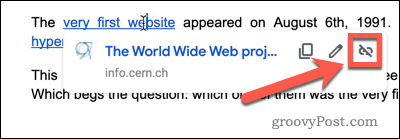
Vaša će veza sada biti uklonjena. Istu metodu možete ponoviti za sve druge veze u vašem dokumentu.
Uklanjanje hiperveza iz zalijepljenog teksta u Google dokumentima
Ako lijepite tekst iz drugog izvora u Google dokumente, moguće je odjednom ukloniti sve hiperveze.
Započnite kopiranjem testa s vašeg izvornog dokumenta ili stranice. Jednom kada se sadržaj teksta (uključujući hiperveze) nađe u međuspremnik, otvorite dokument na Google dokumentima.
Na traci izbornika kliknite Uredi > Lijepljenje bez oblikovanja zalijepite tekst bez formatiranja ili dodatnog sadržaja, uklanjajući sve umetnute hiperveze u procesu.
Također možete upotrijebiti prečac na tipkovnici Ctrl + Shift + V to učiniti umjesto toga (ili Cmd + Shift + V na macOS-u).
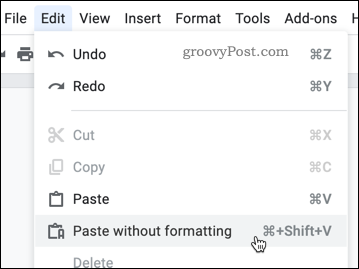
Vaš će tekst biti zalijepljen s uklonjenih hiperveza.
Uklanjanje više hiperveza u Google dokumentima
Postoji i drugi način uklanjanja više hiperveza iz dokumenta Google Dokumenata. Koristeći istu metodu za lijepljenje bez oblikovanja, možete prvo označiti postojeći tekst u dokumentu, kopirati ga, a zatim ga zalijepiti.
Ako imate tekst s više hiperveza, za početak označite sav tekst koji sadrži te veze u vašem dokumentu.
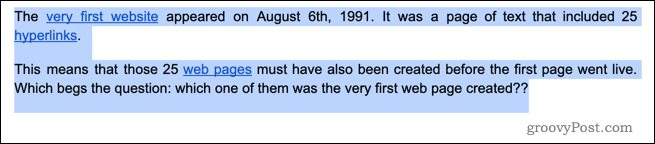
Na traci izbornika pritisnite Uredi > Kopirati. Također možete upotrijebiti prečac na tipkovnici Ctrl + C (ili Cmd + C na macOS-u).
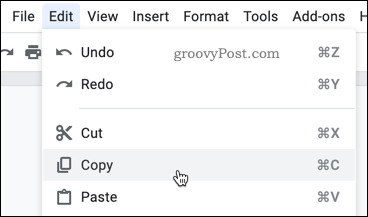
Kad je vaš tekst još uvijek označen, pritisnite Uredi > Lijepljenje bez oblikovanja s trake izbornika. Možete koristiti i prečicu Ctrl-Shift-V (ili CMD-Shift-V na macOS-u) da biste to učinili.
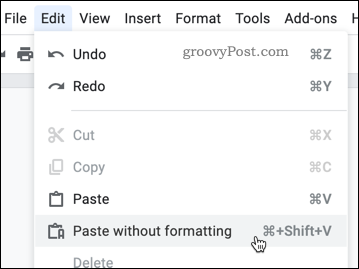
Vaš će tekst sada biti zamijenjen istim tekstom, ali s uklonjenim hipervezama. Riječ upozorenja, međutim. Ova će se metoda ukloniti i bilo koje drugo oblikovanje vašeg teksta, kao što su podebljani tip, kurziv, font i veličina fonta.
Ako imate puno oblikovanja koje ne želite izgubiti, možda će biti lakše ukloniti svaku hipervezu klikom na vezu i pritiskom na Prekini vezu dugme.
Isključivanje automatskih hiperveza u Google dokumentima
Prema zadanom, kada upišete URL u Google dokumente, on će ga automatski pretvoriti u hipervezu. Ako uopće ne želite hiperveze u vašem dokumentu, možete onemogućiti ovu značajku.
Za početak otvorite Google dokumente i pritisnite alat > Postavke.
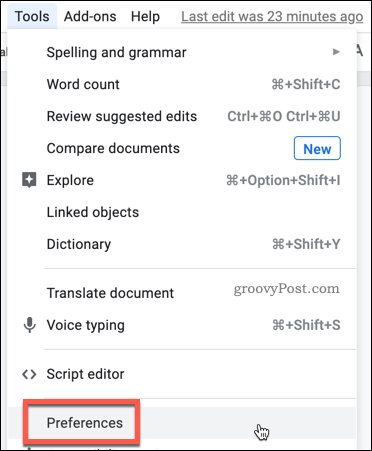
Ispod Općenito isključite karticu Automatsko otkrivanje veza mogućnost potvrdnog okvira.
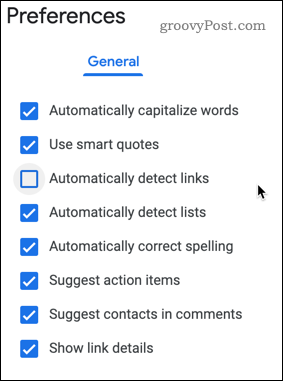
Sada možete upisati internetske veze ili adrese e-pošte bez da ih Google dokumenti automatski pretvaraju u hiperveze. Možete ih još dodati ručno koristeći Umetni vezu gumb na traci za oblikovanje, međutim.
Formatiranje dokumenata Google Docs
Ako želite ispisati svoj dokument, uklanjanje hiperveza iz dokumenta Google Dokumenata ima smisla. No postoji puno drugih načina na koje možete formatirati svoj dokument.
Možda više volite izvoziti Google dokumenti u programu Microsoft Word i koristite Office za uređivanje vaših dokumenata ili objavite dokument Google Docs kao web stranicu. Obje metode se oslanjaju na različite stilove oblikovanja - za web stranice, hiperveze trebaju vam pomoći da usmjerite čitatelje na korisni sadržaj na drugom mjestu.
Što je osobni kapital? 2019. pregled, uključujući kako ga koristimo za upravljanje novcem
Bilo da prvo započinjete s ulaganjem ili ste iskusni trgovac, Personal Capital ima za svakoga ponešto. Evo pogleda na ...



